Al posto dello strumento Perlina manuale, alcuni digitalizzatori arricchiscono i disegni utilizzando Sequenza o Sequenza motivo e poi si spostano attraverso di esso, sganciando manualmente le perline come e dove richiesto. Questa tecnica può essere utile con paillette singole o multiple.
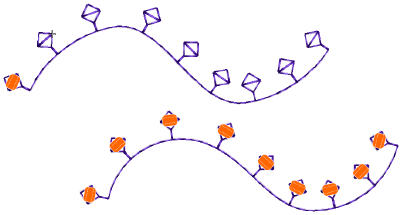
1Seleziona un formato macchina che supporti la modalità perlina tramite il dialogo Seleziona formato macchina.
2Imposta la tavolozza perline, singole o altro, in base alle capacità della macchina.
3Imposta una lunghezza sequenza fissa adatta al tipo di perlina che stai usando.
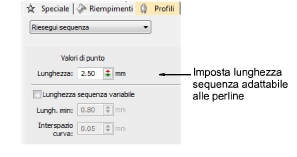
4Crea il disegno o il modello che desideri e scegli la perlina o le perline da utilizzare.
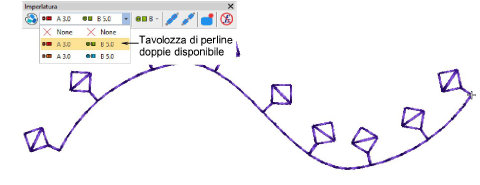
5Facoltativamente, apri l’Elenco punti.
6Premi il pulsante Home e viaggia attraverso il disegno utilizzando tasti freccia o strumenti Viaggia.
7Viaggia fino al punto di inserimento e seleziona Inserisci funzione dalla barra strumenti o dal menu rapido Elenco punti.
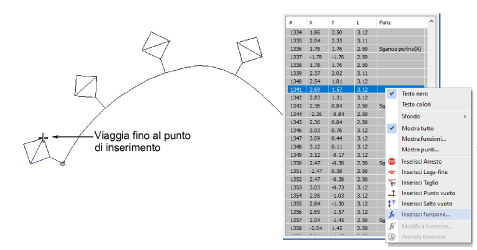
8Dall’elenco Funzioni, seleziona Sgancia perlina. Subordinatamente alle esigenze della tua macchina, dovrai aggiungere la funzione al punto attuale, oppure inserirla su un punto vuoto o salto vuoto. Per particolari consulta il manuale dell’utente della macchina.
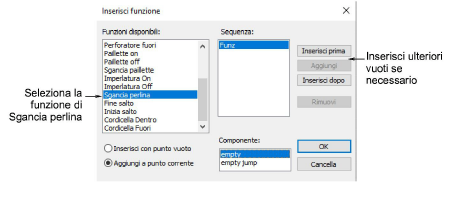
9Quando la funzione Sgancia perlina è definita correttamente, clicca OK. Il dialogo Seleziona perlina si apre esibendo le perline disponibili.
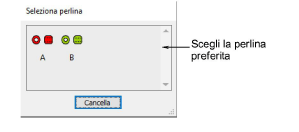
10Scegli la perlina preferita La funzione Sgancia perlina, insieme con punti o salti vuoti supplementari, si aggiunge alla posizione ago corrente.
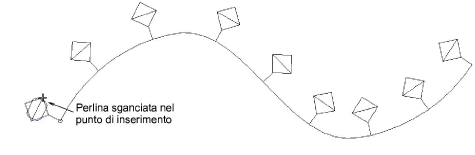
11Continua a viaggiare e inserire le perline con lo stesso metodo.
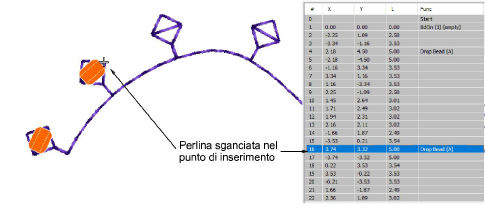
12Per eliminare lo sgancio di una perlina, vai nella posizione e clicca l’icona Annulla perlina.